Hoe Blu-ray-films naar Plex Media Server voor alle apparaten te rippen
Wanneer u de Blu-ray-films naar uw Android-tablet, iPhone en meer ander apparaat wilt streamen, kunt u Blu-ray voor Plex Media Server beter rippen. Plex is een van de meest populaire oplossingen voor het delen en beheren van thuismedia, waarmee u de Blu-ray-bestanden rechtstreeks naar Xbox, Play Station, Roku, iPhone of Android-apparaat kunt synchroniseren. Het artikel deelt 3 eenvoudige methoden om Blu-ray-schijven op Plex Media Server te rippen. Leer nu meer details over de processen uit het artikel.
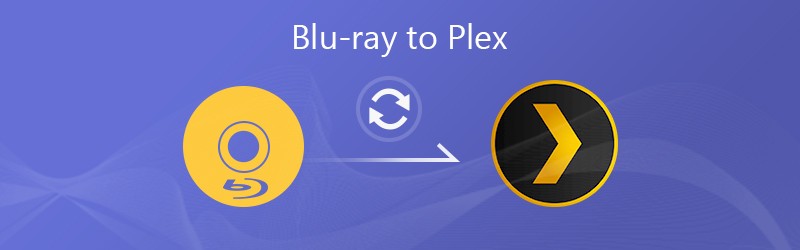
- Deel 1: de beste methode om Blu-ray voor Plex te rippen met de originele kwaliteit
- Deel 2: Blu-ray rippen en streamen met Plex Media Server rechtstreeks
- Deel 3: Zelfgemaakte Blu-ray voor Plex gratis rippen via VLC
Deel 1: de beste methode om Blu-ray voor Plex te rippen met de originele kwaliteit
Blu-ray-schijf heeft 1080P / 4K-films van hoge kwaliteit en uitstekende audiobestanden. Hoe Blu-ray naar Plex Media Server te rippen met de originele kwaliteit? Om de gewenste video's uit Blu-ray-films te halen, Vidmore Blu-ray Monster is een alles-in-één Blu-ray naar Plex-converter die Blu-ray Disc / ISO / Blu-ray-map converteert met zijn originele structuur, 6x hoge snelheid en originele bestandskwaliteit.
- Converteer en rip Blu-ray-schijven naar MP4, MPEG, AVI en meer.
- Extraheer video en audio van hoge kwaliteit van Blu-ray, zelfs voor de 4K-video's.
- Biedt geavanceerde videobewerkingsfuncties, zoals bijsnijden, effecten en meer.
- Transcodeer Blu-ray-films naar Plex voor honderden draagbare apparaten.
Stap 1: Laad Blu-ray-schijf in het programma
Als u Blu-ray-films naar Plex wilt streamen, kunt u de Blu-ray for Plex-ripper op uw computer installeren. Plaats de Blu-ray-schijf in uw Blu-ray-station en start het programma. Vouw het Laad Blu-ray menu op het bovenste lint, selecteer Laad Blu-ray Disc en kies je schijf.

Stap 2: Selecteer de Blu-ray-titels om te rippen
Wacht tot de hoofdfilm in de hoofdinterface verschijnt, je kunt op het Bekijk / selecteer film knop. Controleer de Blu-ray-titels die u voor Plex wilt rippen en klik OK knop om de Blu-ray-videoclips toe te voegen aan de hoofdinterface. Selecteer de video met het grootste formaat als de hoofdfilm.

Stap 3: Kies het originele video- / audioformaat
Klik na het laden van de titel op het Formaat optie op de eerste titel om het dialoogvenster voor het instellen van de indeling te openen. Ga naar het Video tab, selecteer MP4, MPEG of zelfs de optimale preset van het apparaat voor Plex Media Server, zoals MP4. Selecteer de Zelfde als bron optie om de Blu-ray naar originele kwaliteit te rippen.

Stap 4: Trim en bewerk de Blu-ray-video's
Om een film bij te snijden, klikt u op het Besnoeiing optie om het te openen in het Besnoeiing venster en stel het begin- en eindpunt in. Als je andere tools voor videobewerking wilt, zoals roteren, klik dan op het magische balkpictogram om het video-editorvenster te openen. U kunt audio- en ondertitelsporen instellen in de audio- en ondertitelingsgebieden.

Stap 5: Blu-ray converteren en rippen voor Plex
Ga naar de onderkant van de startinterface en selecteer een specifieke map om de geripte Blu-ray-films op te slaan in het Opslaan in doos. Nadat u op het Rip alles knop in de rechterbenedenhoek, zal het programma Blu-ray-film rechtstreeks op uw computer naar Plex rippen.

Deel 2: Blu-ray rippen en streamen met Plex Media Server rechtstreeks
Als je een Plex-clientapparaat hebt, zoals Play Station of Xbox, kun je Plex Media Server rechtstreeks gebruiken om Blu-ray-films te rippen en streamen zonder extra software. Neem hier gewoon een Play Station 4 als voorbeeld om u te laten zien hoe u Blu-ray voor Plex Media Server kunt rippen, zoals hieronder.
Stap 1: Start het Plex Media Server-programma op uw computer. U kunt het programma natuurlijk downloaden van de officiële website en inloggen met uw account.
Stap 2: Klik op de Plus pictogram aan de linkerkant om het Bibliotheek toevoegen dialoog. Selecteer de Film en klik op het De volgende , kies een taal en klik op De volgende om het volgende venster te openen.
Stap 3: Klik op de map toevoegen om de map in te stellen waar u uw Blu-ray-films op de harde schijf opslaat, en klik op Bibliotheek toevoegen verdergaan. Nu is de Plex-service ingesteld op uw computer.
Stap 4: Daarna kun je een Plex-client installeren, zoals PS4. Start de browser op uw client en ga naar www.plex.tv/web. Log in op hetzelfde account dat is gekoppeld aan Plex Media Server.
Stap 5: Alle bestanden die je naar Plex Media Server hebt geïmporteerd, verschijnen op je PS4-scherm, inclusief de Blu-ray-films. Het is alleen beschikbaar voor het streamen, afspelen en rippen van de niet-versleutelde Blu-ray-schijven.
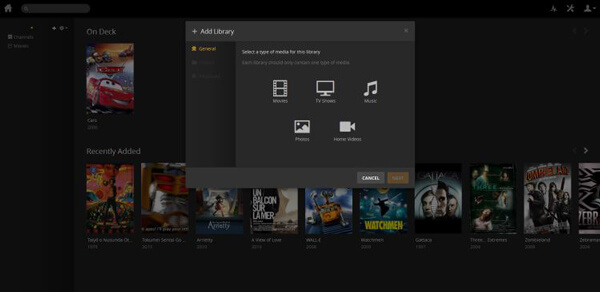
Deel 3: Zelfgemaakte Blu-ray voor Plex gratis rippen via VLC
VLC Media Player is een andere methode om gratis Blu-ray voor Plex te rippen. Het is niet alleen een open-source mediaspeler, maar ook een gratis Blu-ray-ripper. Maar VLC is niet in staat om uitvoer van hoge kwaliteit te produceren. Het betekent dat u de 4K- of HD-resolutie niet kunt krijgen.
Stap 1: Plaats de Blu-ray-schijf in uw Blu-ray-station en open VLC Media Player op uw computer. VLC is niet beschikbaar voor alle Blu-ray-schijven. Het kan geen optische schijven verwerken die zijn gecodeerd door geavanceerde technologie.
Stap 2: Klik op de Visie menu en kies Geavanceerde bedieningselementen optie op het bovenste lint en je kunt onderaan meer knoppen krijgen. Maar u kunt het uitvoerformaat of andere aangepaste opties niet beslissen

Stap 3: Ga naar het Media , selecteer de optie Bestand toevoegen en kies de titel die u van de Blu-ray-schijf wilt rippen. Klik vervolgens op de knop Opnemen om Blu-ray voor Plex te rippen.
Stap 4: Wacht tot het afspelen van de film is voltooid. VLC slaat de Blu-ray-film op in MPEG-indeling in uw map Documenten. Het besteedt dezelfde tijd aan uw filmlengte.

Gevolgtrekking
Het artikel deelt 3 veelgebruikte methoden om Blu-ray voor Plex te rippen. Natuurlijk is het afspelen van Blu-ray-films in Plex Media Server met een client de gemakkelijkste manier. U kunt ook VLC Media Player gebruiken om Blu-ray voor Plex zonder enige kosten te rippen. Maar als u een commerciële Blu-ray dvd-schijf heeft, is Vidmore Blu-ray Monster de meest kosteneffectieve optie.


